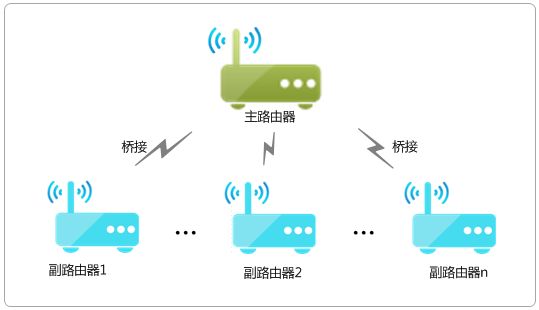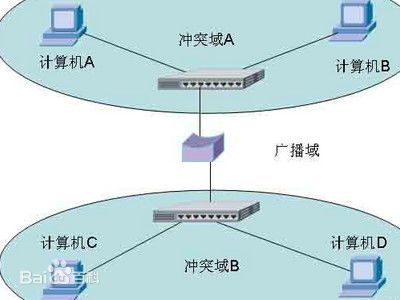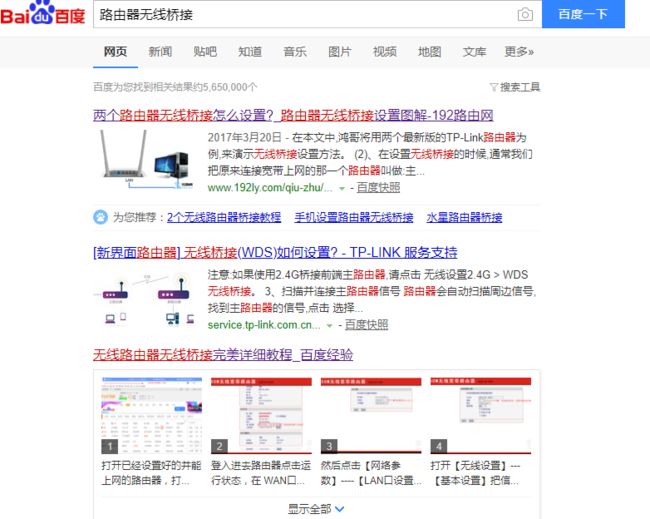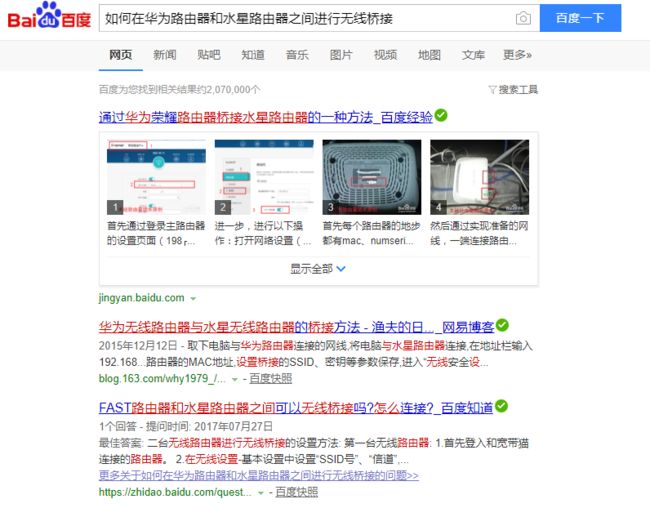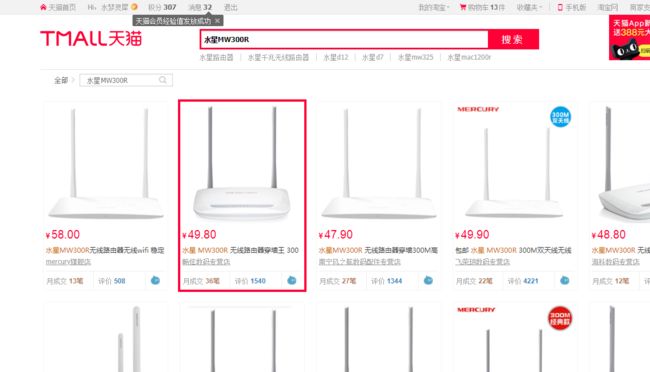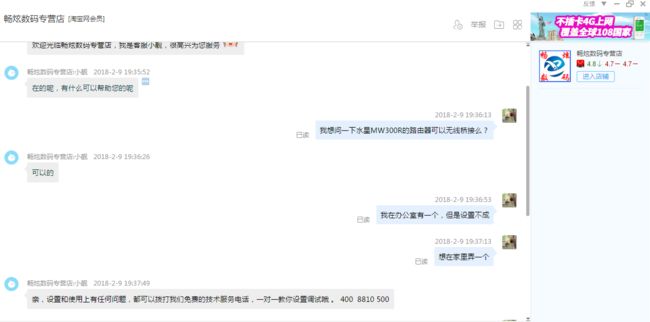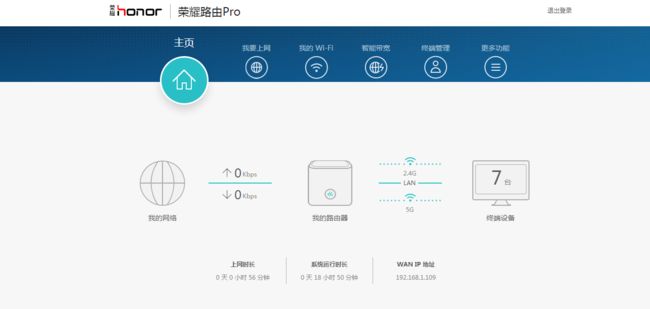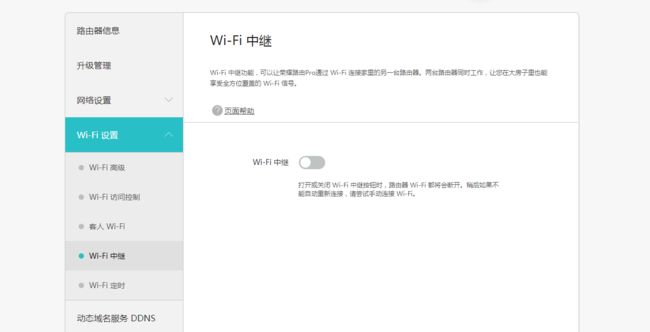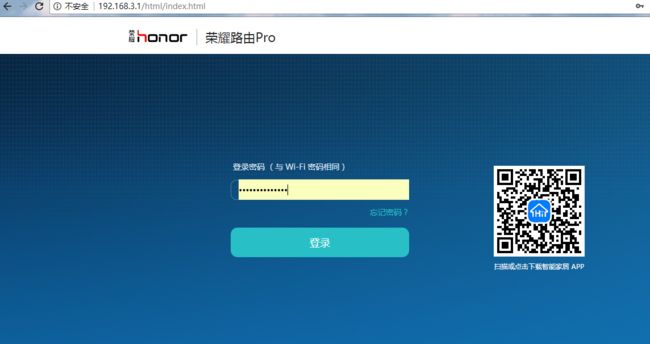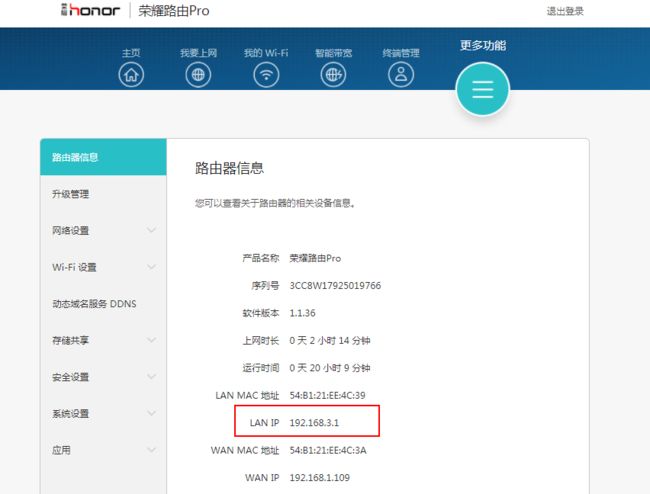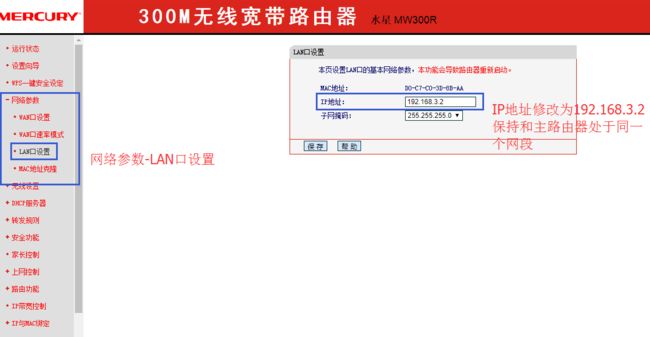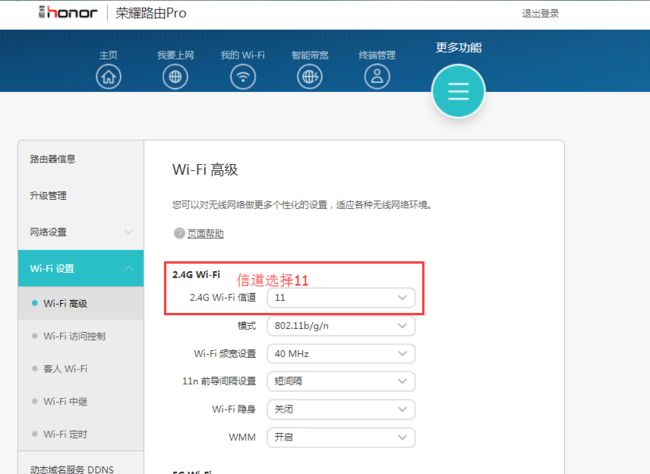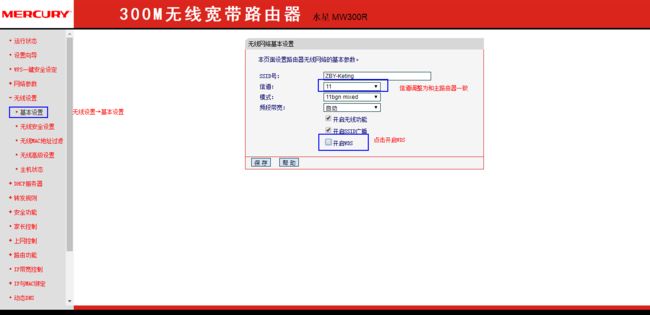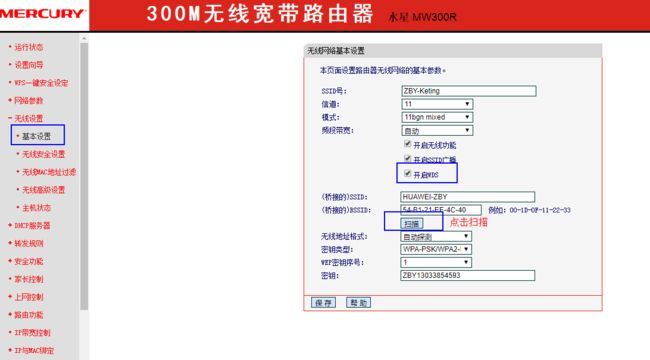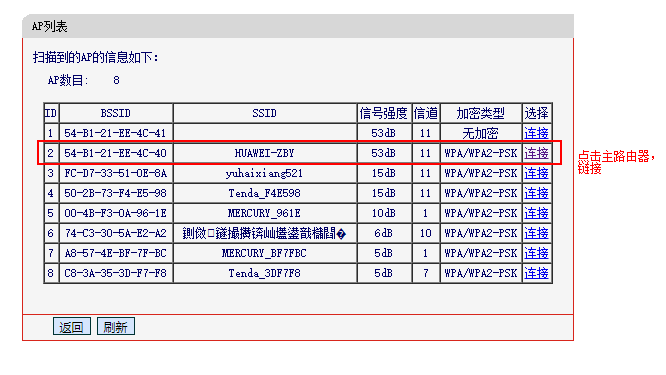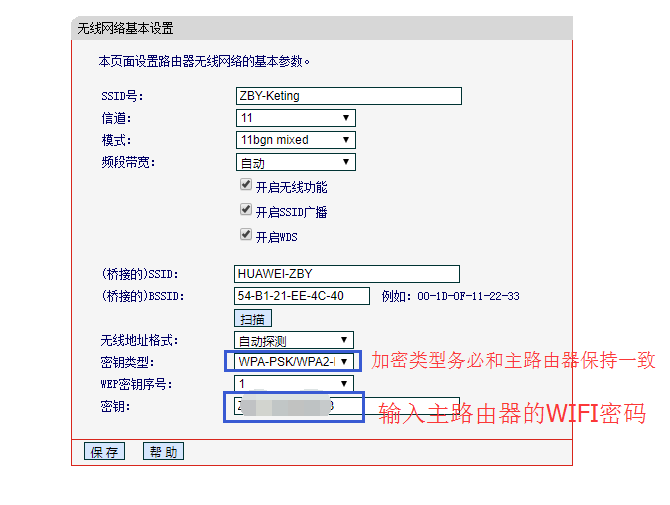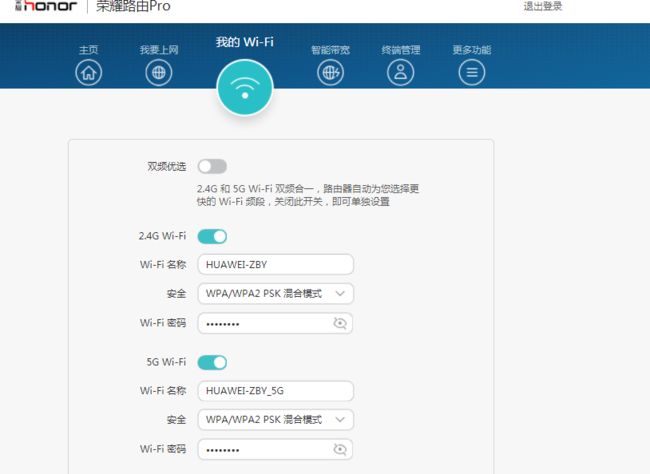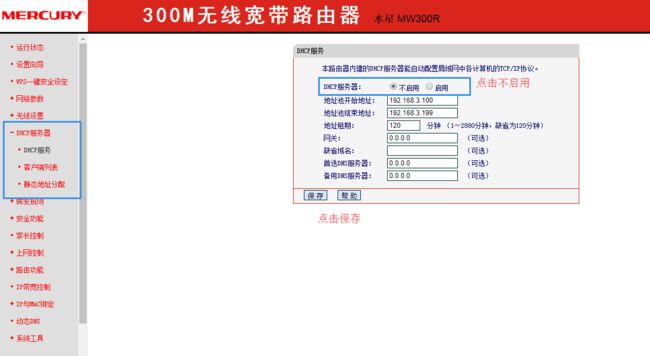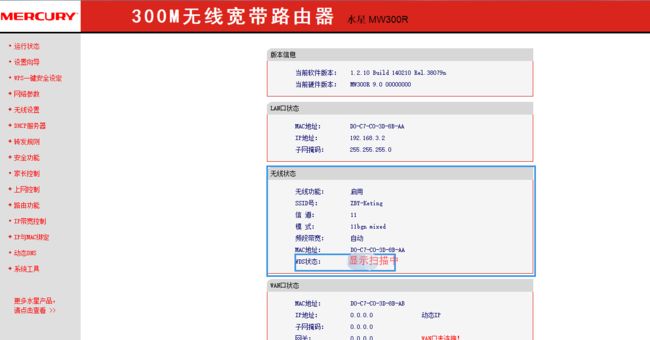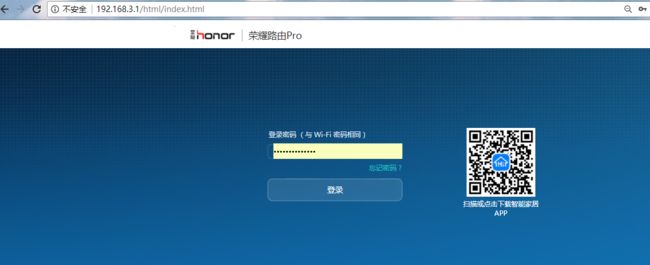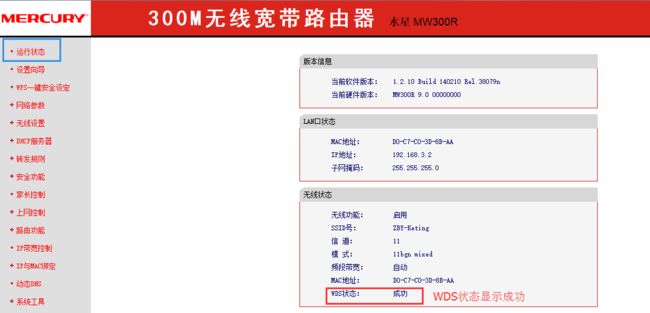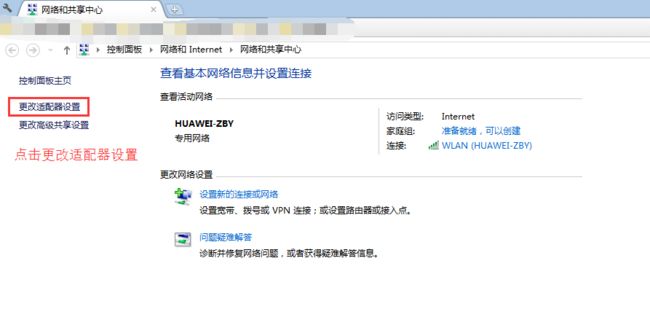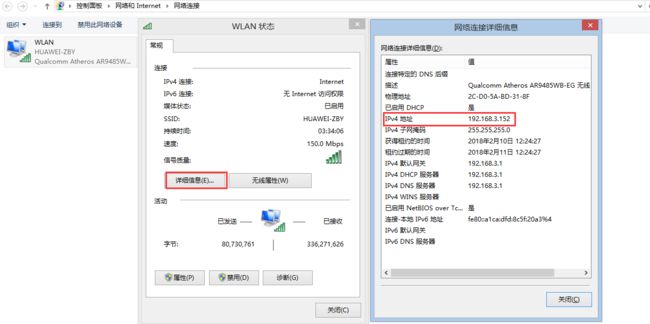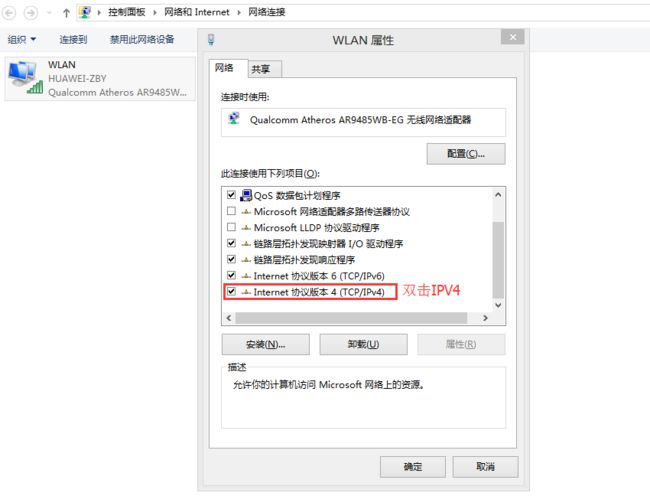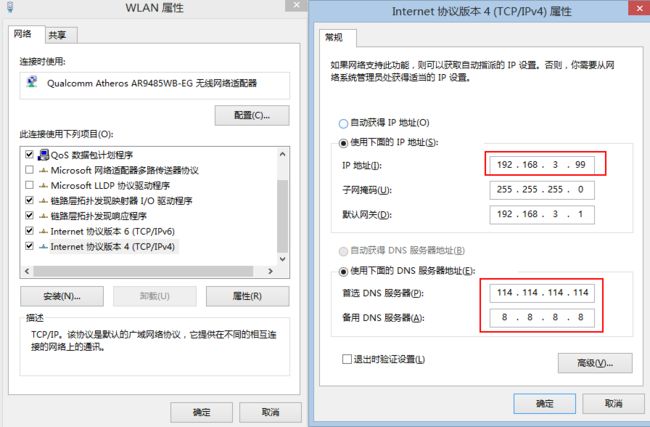缘起
家里上下两层,2楼信号覆盖比较好,但是1楼很多地方信号覆盖不到。在楼下上网信号不稳定,体验不好。
思路
能否用一个路由器无线连接另外一个路由器,用第二个路由器做一个中继放大器,这样就能扩大覆盖的范围了。
方法
经过多次百度,得知,两个路由器的链接叫做桥接。
迭代问题
把问题用专业语言表述清楚是解决问题的最关键步骤。经过搜索,问题表述为:如何把两个路由器进行无线桥接。
打开前几页的教程进行阅读,发现各不相同,分别操作了几遍,桥接依旧没能成功。思考一下,可能是问题表述的还不够精确。于是更换问题为,如何在华为路由器和水星路由器之间进行无线桥接
问题再次迭代
迭代后的问题搜索结果如下
打开第一个百度经验的教程,参照操作,但是依旧未能成功。
对于软件操作来说,往往就是很细微的一个一个细节没有照顾到,整个的设置就无法正常工作。而一般写教程的人,又往往很少有意识兼顾这些低频的细节,或者站在一个小白的角度来思考如何输出。
求助万能的淘宝
想到之前买软件的一些经历,淘宝的客服还是很有经验的,他们每天面对大量的顾客,肯定会有经验。所以知道向谁提问也是解决问题很重要的一个技能。、
于是使用我所拥有的路由器型号在淘宝进行搜索
选择销量比较好的商家旺旺,点击咨询。
客服给了一个电话,倒是给了我提醒,一般来说,服务型的企业的帮助文档和客服都是比较全面的。怎么没有想起来咨询呢?于是打水星的客服电话咨询,提示工作时间是8:30-11:50。那华为的客服应该是24小时的,因为华为的品牌,市场比水星大很多了。于是打华为的电话,按照语音提示接通了客服。
华为的路由器界面设计的比较美观。
华为的客服提示了一些关键参数和设置,但是由于问题不是出在华为荣耀的路由器这个主路由器上面,而客服对于我所使用的水星路由器又不太熟悉。所以最终也没能帮到我。
求助华为客服确认是否兼容
按照通信协议来讲,这些应该是兼容的。我在网上很多的教程里面看到说最好用同一个型号的路由器,所以潜台词是,不同的路由器可能不兼容。我询问了华为的客服,回复说,是支持的。这个问题排除了,接卸来基本上就确定还是我的操作问题了。
求助水星路由器客服
等到今天上班时间,我再打电话给水星路由器客服。按照操作提示。进行了设置,有很多步骤是网上的教程里面没有的。
如下是操作步骤
第一步:查看主路由器的IP地址
电脑WIFI连接或者网线连接华为路由器,华为荣耀路由器的IP地址为192.168.3.1
第二步:修改副路由器的IP地址
登陆水星路由器,路由器的下方有标签,我的是192.168.1.1
将IP地址修改为192.168.3.2,四位IP地址的前三位和主路由器保持一致,最后一位修改为2。
第三步:设置信道
副路由器信道设置为11
点击扫描
密钥类型选择和主路由器一致的加密类型,推荐选择WPA/PSK。
密钥输入的是主路由器HUAWE-ZBY的WIFI密码。之前由于华为的加密方式默认不是WPA/PSK
一定要核对两个路由器的加密方式一致,否则即便密码一致,加密方式不一致,桥接也是失败的。
上面操作完之后,点击保存
特别注意:主路由器的名字中不可出现中文,否则在副路由器中扫描的时候会出现乱码,也就是不识别。建议修改为英文字符
第四步:点击关闭DHCP服务器
在副路由器的登陆界面里面,点击DHCP服务器,点击不启用
点击保存
桥接状态测试
完成以上步骤之后,链接副路由器的WIFI或者网线,输入主路由器的IP地址192.168.3.1
可以正常打开主路由器的页面
如果可以打开,则说明桥接成功。
但是桥接成功之后不一定有网络信号,这个时候需要到电脑的网络和共享中心进行配置了
右击点击属性,双击IPV4
完成以上步骤,设置完成,链接上副路由器就可以正常上网了。这个时候的副路由器不需要网线,只需要接通电源就可以了。
放在一个能够接受到主路由器信号,且信号强度大于20db的地方,这样就可以增加WIFI的覆盖面积了。如果面积更大,再增加一个路由器即可。
我们既注重解决问题的技巧,步骤,也注重解决问题的过程和思考方式,解决一个问题,输出一个知识,再次遇到,你会以更快的速度来解决掉。